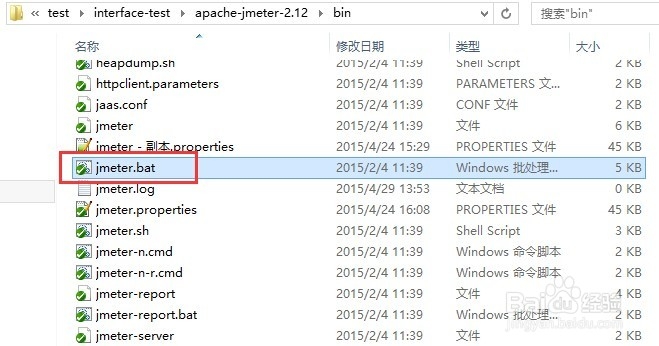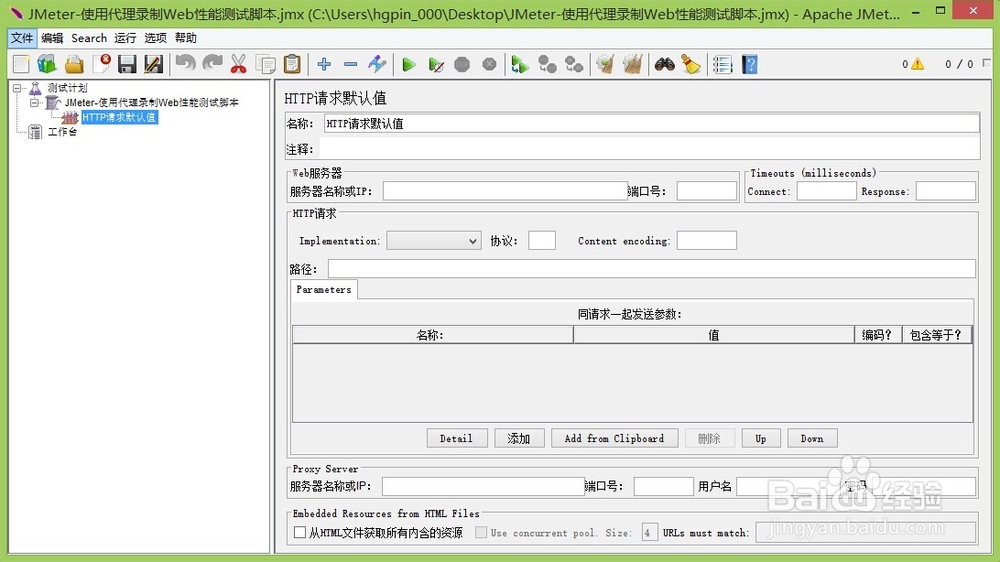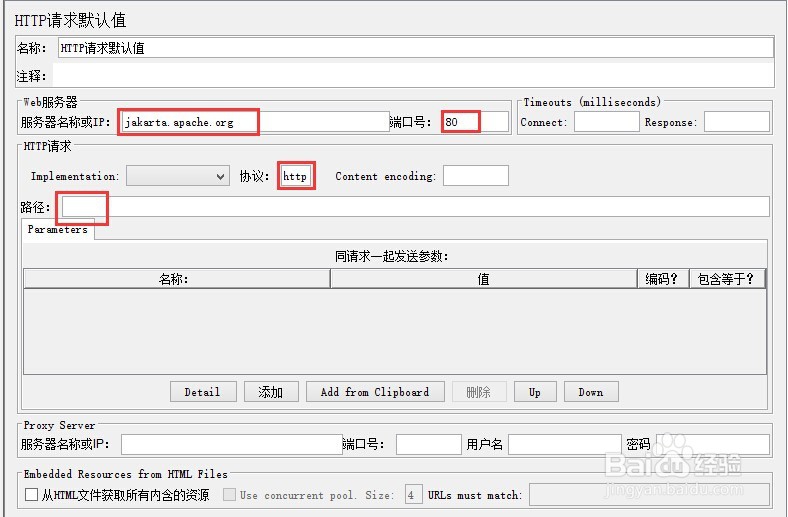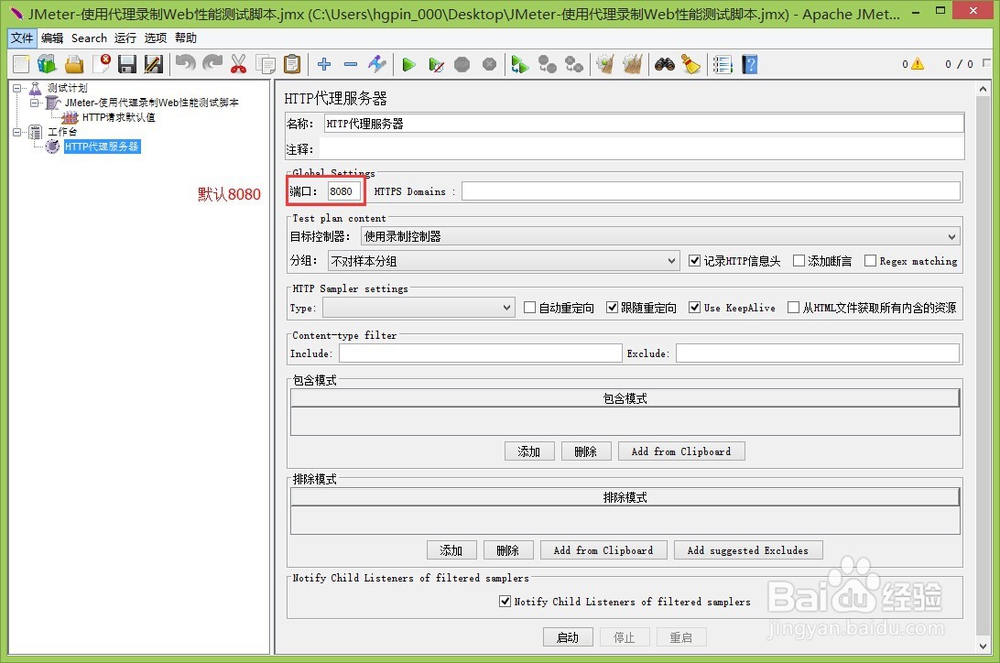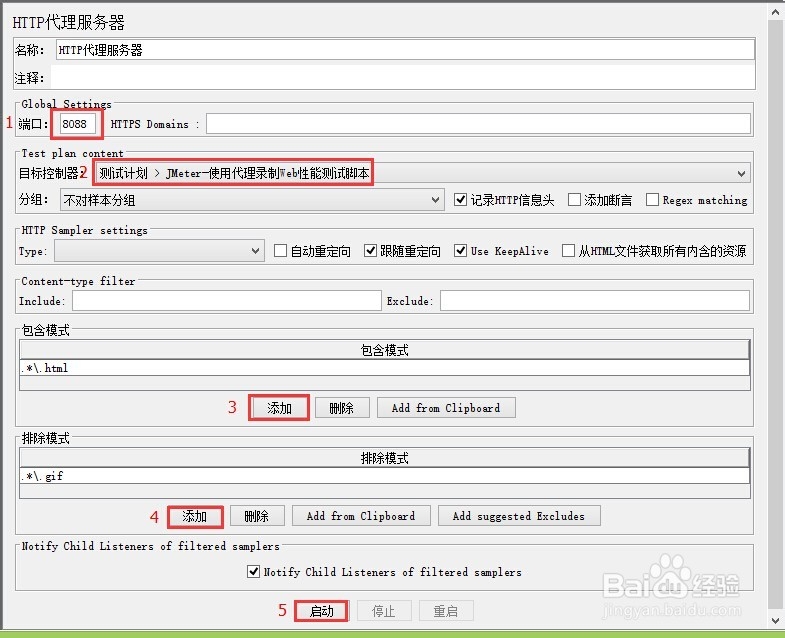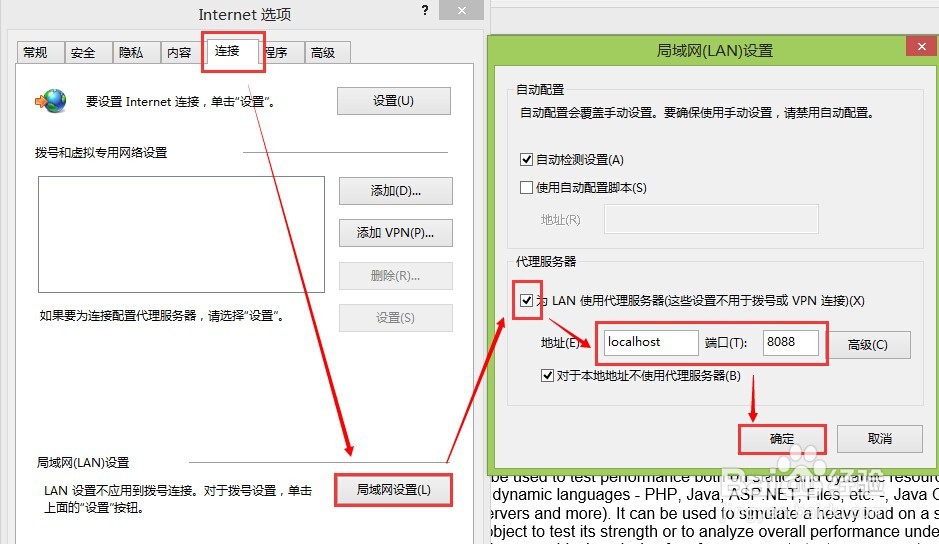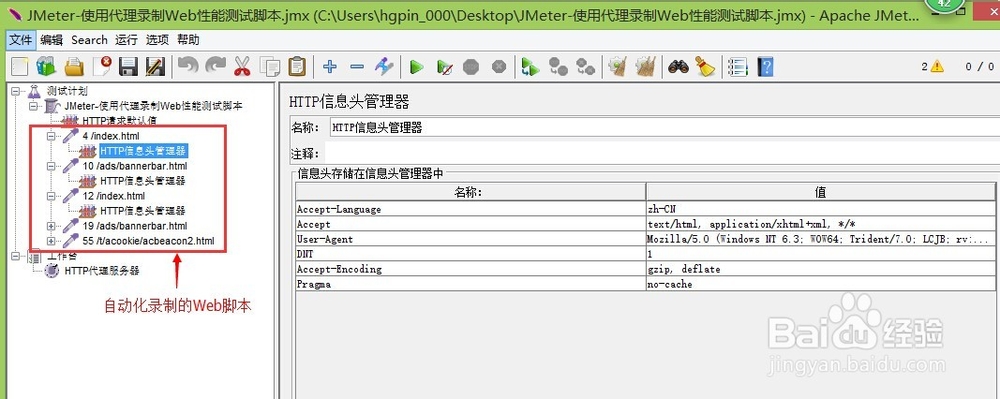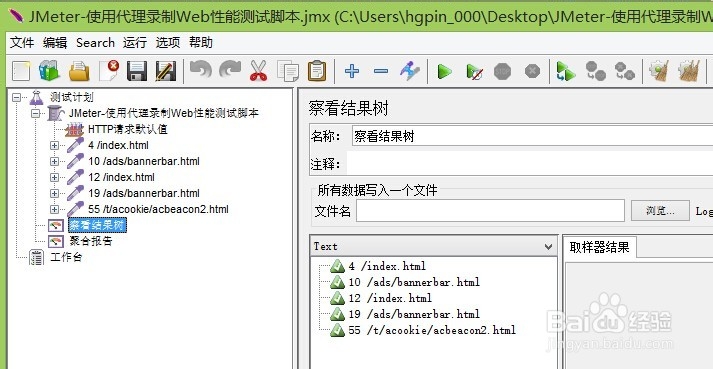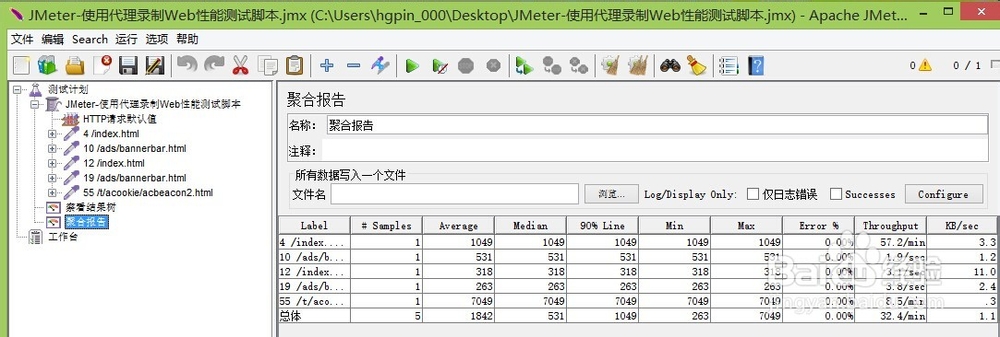JMeter--使用代理录制Web性.能测试脚.本
ApacheJMeter是一款纯Ja箪滹埘麽va的应用程序,用于对软件或系统做性.能测试,如压力测试、负载测试。最初设计是用于web应用测试,由于开源祈硗樘缎其测试组件不断被扩充,逐步扩展到其他测试领域中。接下给大家分享:ApacheJMeter如何使用代理录制Web性.能测试脚本。
工具/原料
Apache JMeter v2.12
示例浏览器:IE V11
示例操作系统:win8.1
一、创建HTTP请求默认值
1、启动JMeter,双击运行jmeter.bat。
2、创建HTTP请求默认值。--添加线程组:右击"测试计划"→添加→Threads(Users)→线程组,建议重命名线程组增强可读性。--添加HTTH请求默认值:右击"XX线程组"→添加→配置元件→添加HTTP请求默认值。
3、配置HTTP请求默认值。--服务器名称或IP(ServerNameorIP)输入:jakarta.apache.org--协议(Proto艘早祓胂col)输入:http--端口(PortNumber)输入:80--路径(path)保留为空。注:jakarta.apache.org(JMeter本地自带有说明文档可用于测试)
二、添加HTTP代理服务器
1、添加HTTP代理服务器。--右击"工作台"→添加→非测试元件→HTTP代理服务器(HTTP(S)TestScriptRecorder)。注:HTTP(S)TestScriptRecorder(教新版本)=HTTPProxyServer(老版本)
2、配置HTTP代理服务器。--端口(Port域):8088--目标控制器(TargetController):测试计划>XXXX(缏堋垌胯线程组名称)--添加“包含模式(PatternstoInclude)”:如“.*\.html”--添加“排除模式(PatternstoExclude)”:如“.*\.gif”单击底部“开启(Start)”按钮,出现弹窗提示点击”确定”即可。
三、配置浏览器代理
1、启动InternetExplore(示例),但不关闭JMeter。
2、配置浏览器代理。--在IE浏览器中点击工具--Internet选项--连接--局域网设置--选中"为LAN使用代理服务器"。--输入地址和端口。地址:localhost或本机的IP;端口:8088。--最后依次点击"确定"。
四、操作被访问JMeter界面
1、操作被访问JMeter界面。--在IE中输入:http://jakarta.apache.org/jmeter/index.html--随便点击JMeter界面上的几个连接。--关闭浏览器,将视线转回JMeter窗口上。
五、查看结果--添加监.听器
1、添加"查看结果树"。--右击"XX线程组"→添加→监.听器→查看结构树。--点击"启动"(Ctrl+R)按钮查看运行结果。
2、添加"聚合报告"--右击"XX线程组"→添加→监.听器→查看结构树。--点击"启动"(Ctrl+R)按钮查看运行结果。